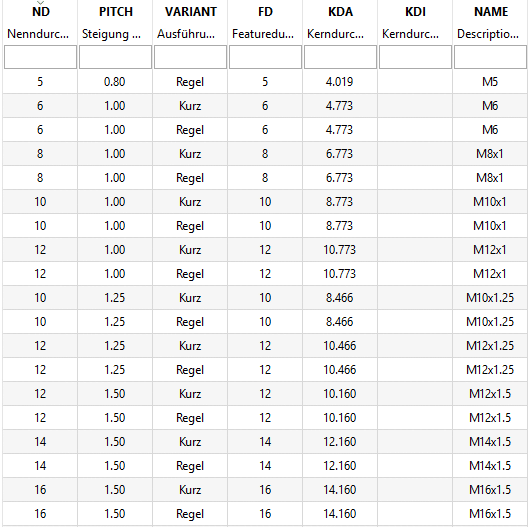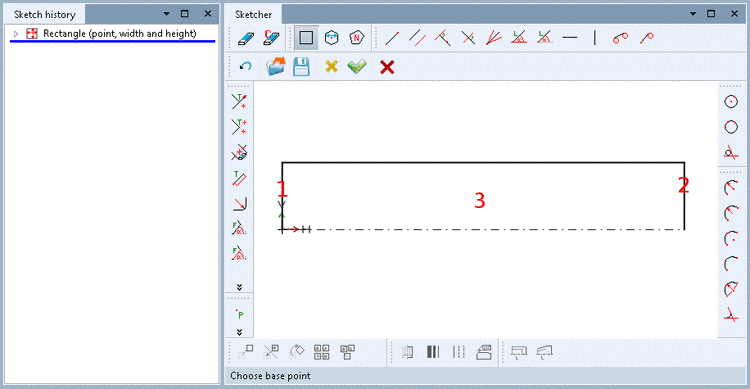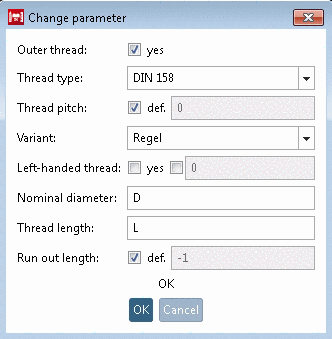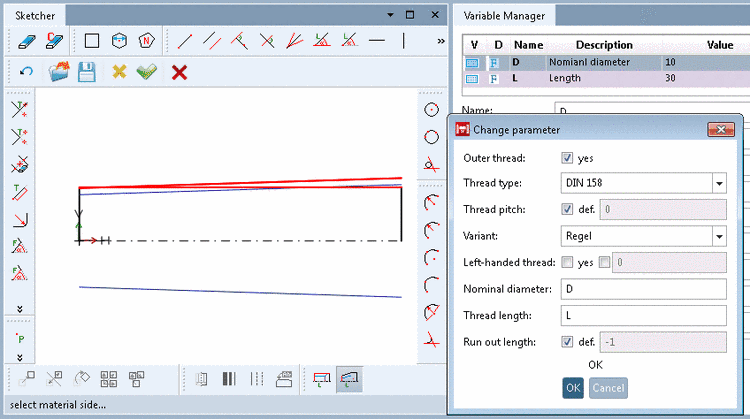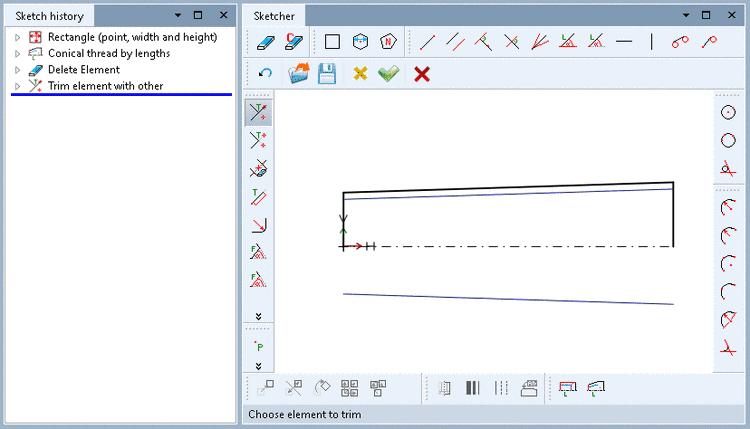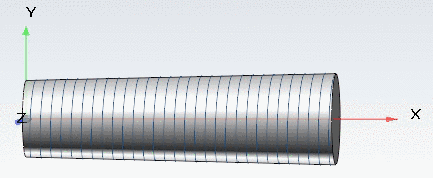Manual
Login
Our 3D CAD supplier models have been moved to 3Dfindit.com, the new visual search engine for 3D CAD, CAE & BIM models.
You can log in there with your existing account of this site.
The content remains free of charge.

Top Links
Manual
Anhand des folgenden Beispiels können Sie die Verwendung des Gewinde Features bei einem konischen Gewinde nachvollziehen.[100]
-
Bestimmen Sie der Reihe nach durch Klick auf den betreffenden Bereich Gewindeanfang, Gewindeende und Materialseite.
-> Sobald die 3 Schritte ausgeführt wurden, öffnet sich das entsprechende Dialogfenster.
-
Passen Sie die Werte im Dialogfenster Parameter ändern wunschgemäß an und bestätigen Sie mit .
Außengewinde: Das Auswahlkästchen ist bereits entsprechend der zuvorigen Auswahl aktiviert oder deaktiviert.
Gewindetyp: Wählen Sie den gewünschten Wert mittels Listenauswahl.
-
Per Default ist die Checkbox "def." gesetzt. Es wird ein Regelgewinde entsprechend der eingestellten Norm erzeugt.
Sofern Sie ein Feingewinde mit definierten Gewindesteigungen erzeugen wollen, deaktivieren Sie die Checkbox und geben den Variablennamen für die Gewindesteigung (z.B. 'P') an.
![[Hinweis]](/community/externals/manuals/%24%7Bb2b:MANUALPATH/images/note.png)
Hinweis Bei einem Feingewinde muss in der Tabelle die entsprechende Variable für die Gewindesteigung angelegt sein!
Siehe hierzu auch unter Abschnitt 7.9.3.11.1.1.2, „Verschiedene Gewindesteigungen und abgeleitete automatische Berechnungen für z.B. Zeilenbeschreibung und Kerndurchmesser“.
-
Wird bei bestimmten Gewinden benutzt und ermöglicht eine weitere Spezifizierung. Hier im Beispiel wurde DIN 158 verwendet. Tragen Sie also entweder "Regel" oder "Kurz" ein.
![[Hinweis]](/community/externals/manuals/%24%7Bb2b:MANUALPATH/images/note.png)
Hinweis Sofern die Option in der Gewindetabelle vorhanden ist, muss der Wert gesetzt werden.[a]
DIN 158 beispielsweise verwendet als Variante die Werte "Regel" und "Kurz".
[a] Sofern vorhanden, sollte eine Auswahl im Listenfeld vorhanden sein. Sie können den Wert auch aus der Gewindetabelle unter
$CADENAS_DATA\datasetup\threadsentnehmen und manuell eintragen. -
Sofern Sie die zweite Checkbox aktivieren, können Sie die Abfrage ob Links- oder Rechtsgewinde auch über die Tabelle vornehmen. Tragen Sie in diesem Fall den entsprechenden Variablennamen in das Eingabefeld ein.
Auslauflänge: Wenn Sie das Auswahlkästchen aktivieren, wird die Auslauflänge automatisch berechnet, ansonsten können Sie auch eine Variable angeben.
Sobald die entscheidenden Werte korrekt gesetzt wurden, wird das Gewinde im Sketch eingezeichnet.
Sie können Werte weiter anpassen und sehen sofort in der Zeichnung die Änderungen.
-
Trimmen Sie wenn nötig noch die verlängerte Kante.
Der Sketch ist nun fertiggestellt.
Das Gewinde wird automatisch als kosmetisches Element gekennzeichnet (blaue Linien).
[100] Das Beispiel
finden Sie bei installiertem Trainingskatalog unter $CADENAS/Training/PARTdesigner/Threads/conical_thread.prj.

![[Wichtig]](/community/externals/manuals/%24%7Bb2b:MANUALPATH/images/important.png)